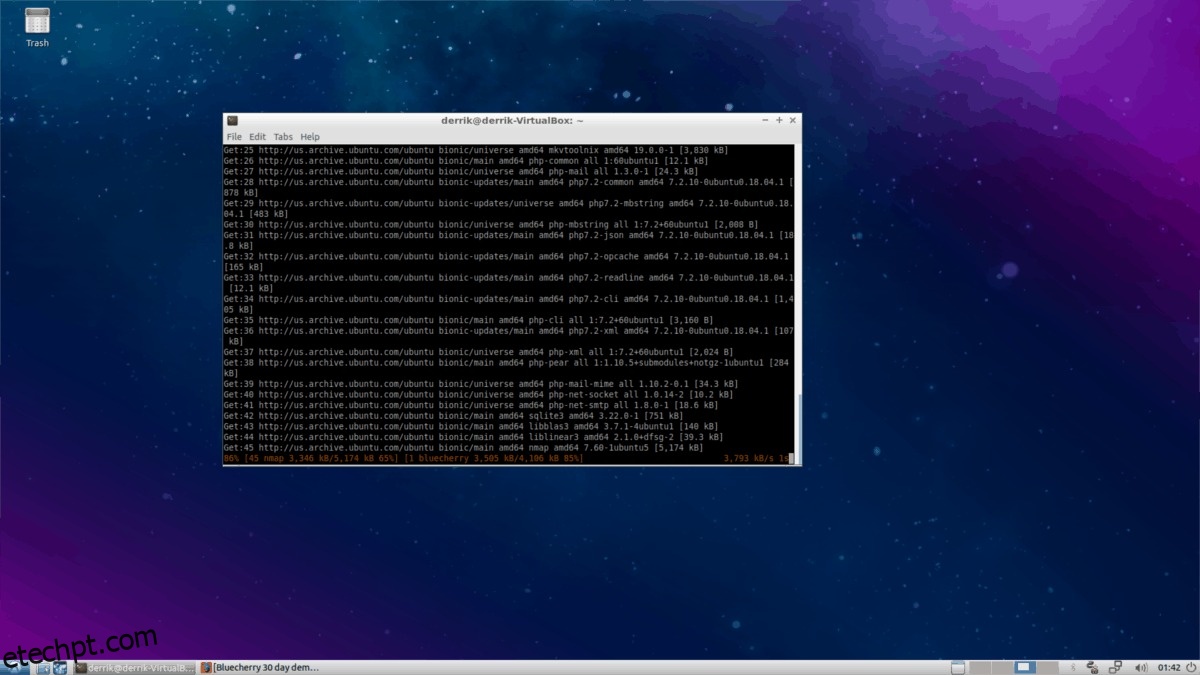Procurando um sistema de vigilância rápido e fácil de usar que suporte Linux? Considere dar uma olhada no software de vigilância Bluecherry. É um sistema de segurança abrangente que se concentra na facilidade de uso e simplicidade.
Sejamos claros: Bluecherry não é gratuito. No entanto, ele vem com uma avaliação gratuita de 30 dias, que os usuários podem instalar para determinar se estão integrados ao produto. Neste tutorial, abordaremos como instalar o software servidor e cliente no Linux.
últimas postagens
Instale o servidor Bluecherry
O sistema de vigilância Bluecherry é para servidores. Oficialmente, ele suporta Ubuntu LTS 16.04, CentOS e Debian 8. Se você decidir usar este software em versões posteriores do Ubuntu, Debian ou CentOS, faça-o por sua conta e risco!
Nota: embora o sistema de vigilância Bluecherry seja um servidor, isso não significa que você deve ter um servidor para executá-lo. Sinta-se à vontade para executar este software na versão desktop do Ubuntu, Debian e CentOS, desde que permaneça ativo o tempo todo.
Servidor Ubuntu
Os desenvolvedores do Bluecherry possuem um excelente script automático que cuida do trabalho pesado. Para iniciar a instalação, abra um terminal, SSH em seu servidor remoto e execute o seguinte comando.
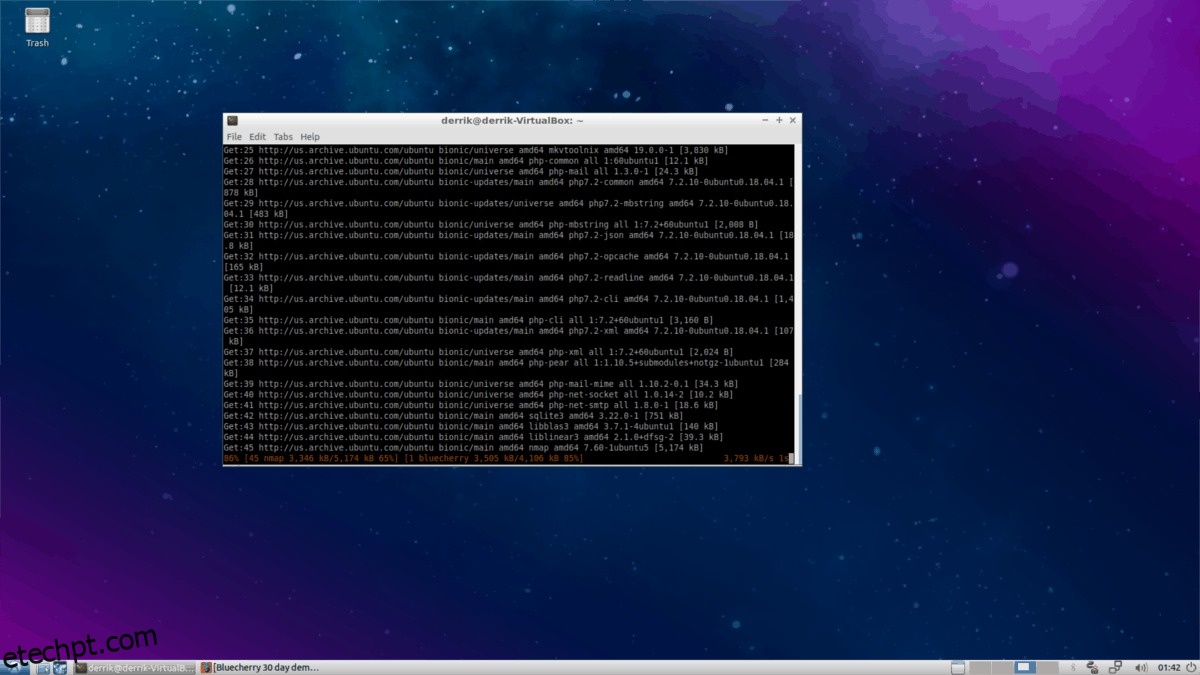
sudo bash -c "$(wget -O - https://dl.bluecherrydvr.com/scripts/install)"
Deixe o script rodar em seu servidor ou desktop Ubuntu. Enquanto o instalador estiver funcionando, ele modificará vários aspectos da máquina em que está instalando, instalará muitos pacotes e configurará tudo. Quando o processo de instalação do pacote estiver concluído, retorne o terminal e siga as instruções exibidas.
Servidor CentOS
Os usuários do CentOS podem instalar rapidamente o software de servidor Bluecherry em seu sistema graças ao script automático. Também vale a pena ressaltar que, se você estiver usando o Redhat Enterprise Linux ou outro sistema operacional de servidor semelhante ao Redhat, o Bluecherry pode funcionar nele.
Inicie a instalação em sua caixa CentOS com:
sudo bash -c "$(curl -s https://dl.bluecherrydvr.com/scripts/install)"
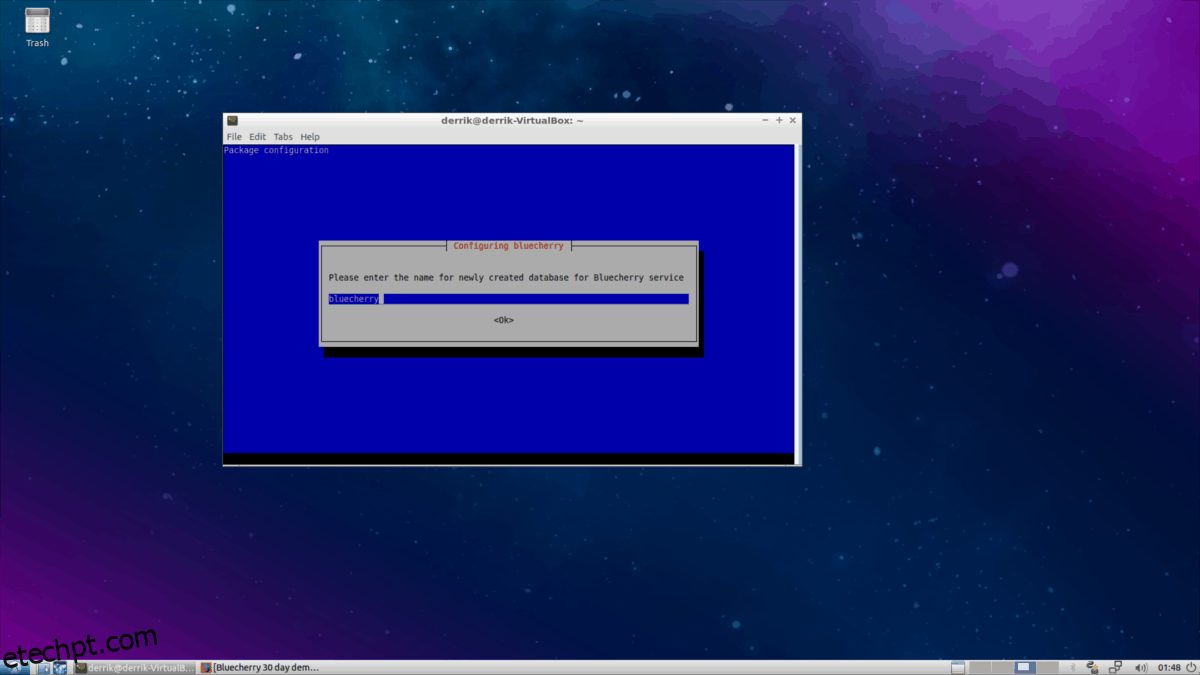
A primeira parte do script de instalação do Bluecherry é automática. Deixe o programa rodar e instale todos os pacotes necessários para que ele funcione corretamente em sua máquina CentOS. Quando a parte da instalação estiver concluída, o instalador o orientará na configuração de um banco de dados SQL para o Bluecherry. Siga as instruções e faça o que as instruções dizem!
Servidor Debian 8
Como o Debian e o Ubuntu são semelhantes em muitos aspectos, o processo de instalação do Bluecherry é quase idêntico em ambos os sistemas operacionais. Para colocar seu sistema Bluecherry em funcionamento em um servidor/desktop executando o Debian 8, execute o seguinte comando.
Nota: Bluecherry também suporta Debian 7. Se você quiser configurar o servidor no Debian 7, tente o comando abaixo, e deve funcionar.
sudo bash -c "$(wget -O - https://dl.bluecherrydvr.com/scripts/install)"
Colar o comando acima no terminal iniciará um processo automático no Debian que envolve a instalação de vários programas, pacotes e arquivos de configuração para o Bluecherry. Sente-se e permita que o programa de instalação faça sua parte. Quando todos os pacotes necessários estiverem configurados em sua máquina Debian, o instalador o ajudará a concluir a instalação configurando um banco de dados SQL. Leia o que os prompts do terminal dizem e em breve você terá o servidor Bluecherry instalado e funcionando!
Instale o cliente Bluecherry
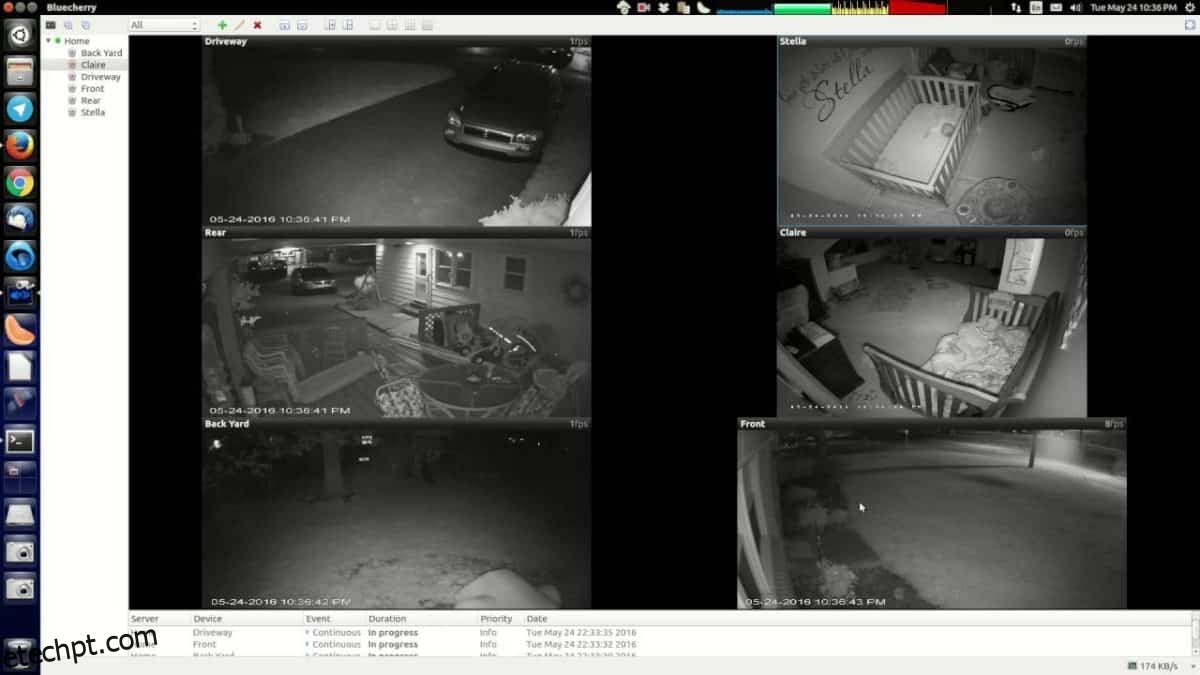
Se você quiser acessar seu servidor de segurança Bluecherry, precisará instalar o cliente. Oficialmente, os desenvolvedores têm downloads disponíveis para Ubuntu 14.04, 16.04 e Debian Jesse. O software cliente também está disponível para
Cliente Ubuntu
Os desenvolvedores do Bluecherry distribuem seu cliente por meio de um pacote Deb para download. Para obtê-lo, inicie um terminal e use o comando wget.
wget https://downloads.bluecherrydvr.com/client/2.2.6/xenial/bluecherry-client_2.2.6-1_amd64.deb
Execute o comando dpkg para instalar o pacote Bluecherry no seu PC Ubuntu.
sudo dpkg -i bluecherry-client_2.2.6-1_amd64.deb
Depois de instalar o pacote Bluecherry DEB em muitas versões do Ubuntu, você pode notar alguns erros. Esses erros são problemas de dependência que surgem porque o comando dpkg não pode obter as dependências corretas. Para corrigir esses erros, precisaremos adicionar o Ubuntu 16.04 como fonte de software.
sudo -s
echo "#xenial for Bluecherry client" >> /etc/apt/sources.list echo 'deb https://us.archive.ubuntu.com/ubuntu/ xenial universe' >> /etc/apt/sources.list
apt update
Instale as dependências do Bluecherry no Ubuntu com:
sudo apt install -f
Cliente Debian
Se você estiver usando o Debian tanto para o servidor quanto para o cliente, você está com sorte! Seu sistema operacional tem suporte oficial para o cliente. Instale-o baixando o pacote com wget.
wget https://downloads.bluecherrydvr.com/client/2.2.6/jessie/bluecherry-client_2.2.6-1_amd64.deb
Instale o pacote no Debian com dpkg.
sudo dpkg -i bluecherry-client_2.2.6-1_amd64.deb
Conclua a instalação corrigindo quaisquer problemas de dependência que ocorrerem.
sudo apt-get install -f
Cliente Redhat
Você usa o Fedora Workstation, ou CentOS na área de trabalho, junto com seu servidor? Considere ler nosso tutorial sobre como instalar pacotes DEB em distribuições Linux que usam RPM. Não há garantia de que esse método funcione, mas se você precisar instalar o aplicativo Bluecherry em uma versão do Linux baseada em Redhat, esse é um bom caminho a percorrer.